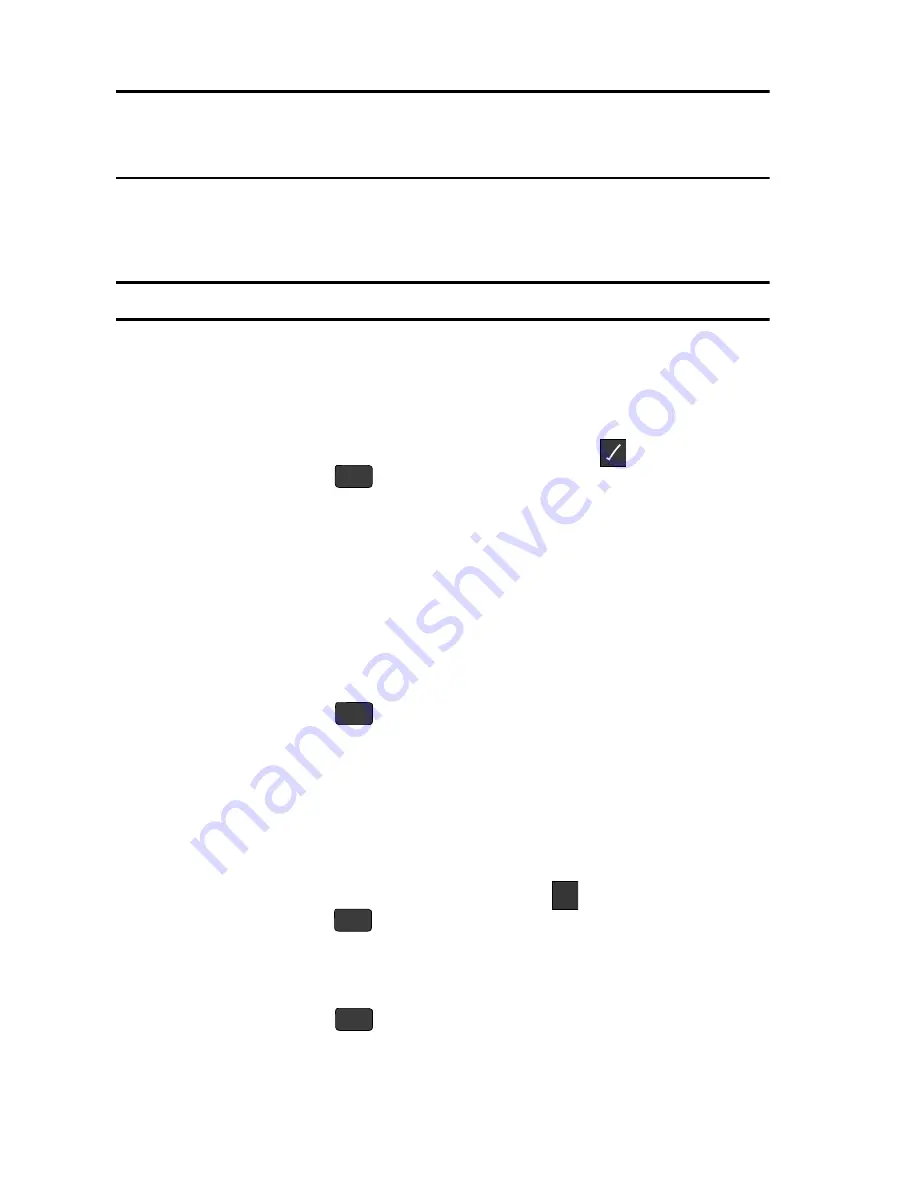
67
Nota:
La primera vez que tiene acceso a Mobile Shop, en la pantalla aparece “
Browsing online and
downloading apps may incur network usage charges
” (“Examinar en línea y descargar
aplicaciones puede involucrar cargos de uso”), junto con instrucciones sobre cómo eliminar el
mensaje.
Su teléfono tarda un momento en conectarse, después en pantalla aparece
el catálogo en línea de Mobile Shop.
2.
Siga las instrucciones que aparecen en la pantalla de su teléfono.
Nota:
Verifique con su proveedor de servicios inalámbricos qué aplicaciones están disponibles.
Cambiar sus ajustes de @metro
Utilice el menú
Configuración
de Mobile Shop para administrar, mover, pedir
aplicaciones y mucho más.
1.
En el menú
@metro
, use las teclas de navegación hacia la izquierda y hacia
la derecha para resaltar el icono de
Configuración
(
) y después
presione la tecla
. En la pantalla aparecen las opciones siguientes:
• Ordenar programas
: descargue aplicaciones a través de la red.
• Pasar programas
: mueva entre carpoetas disponibles las aplicaciones
previamente descargadas.
• Gestionar programas
: vea la memoria usada y disponible.
• Pantalla del menú principal
: seleccione si desea ver el menú principal de
Mobile Shop
en formato de lista o de iconos.
• Ver registro
: vea el registro de
Mobile Shop
, que recopila información sobre las
actividades recientes relacionadas con el uso de
Mobile Shop
.
2.
Sírvase de las teclas de navegación hacia arriba y hacia abajo para resaltar
la opción deseada.
3.
Presione la tecla
para introducir el submenú de la opción y ver o
cambiar ajustes.
Uso de la ayuda en línea
El submenú Ayuda dentro de @metro es un corto tutorial sobre varias características
del Mobile Shop de @metro. Revise información sobre costos, cancelación de
suscripciones, adquisición de aplicaciones, desactivación de programas, etc.
1.
En el menú
@metro
, use las teclas de navegación hacia la izquierda y hacia
la derecha para resaltar el icono de ls
Ayuda
(
) .
2.
Presione la tecla
. Los temas de ayuda referidos en las subsecciones
anteriores se visualizan en pantalla.
3.
Use las teclas de navegación hacia arriba y hacia abajo para resaltar el
tema de la ayuda deseado.
4.
Presione la tecla
para ver la información de ayuda seleccionada.
OK
OK
?
OK
OK
















































